| ■検索結果 客室一覧と空室カレンダーページについて |
★よやくなびを使用しているお宿は、 のいずれかをクリックして空室があれば直接予約をすることができます。 のいずれかをクリックして空室があれば直接予約をすることができます。
※リンクがない場合、お部屋の提供がありませんので直接お宿にご予約ください。 |
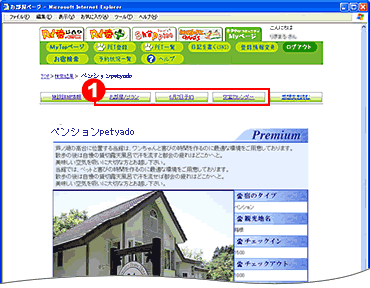 |
 の「お部屋/プラン」をクリックした場合 の「お部屋/プラン」をクリックした場合
お宿で登録している客室が一覧で閲覧できます。 |
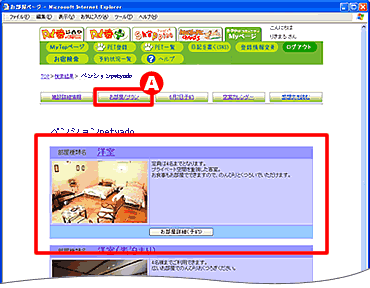 |
 の空室カレンダーをクリックした場合 の空室カレンダーをクリックした場合 |
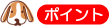
|
 欄で、宿泊人数・ペットの種類・頭数を入力して検索してください。 欄で、宿泊人数・ペットの種類・頭数を入力して検索してください。
条件が合わない場合、検索されません。 |
|
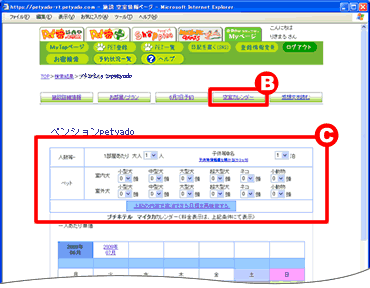 |
 カレンダー検索結果 カレンダー検索結果
平日・休前日などお宿で指定した日によってカレンダーの色が変わります。
●表示グレーについて・・・宿泊できない・連泊できない・1名様で宿泊できない場合はグレー表示となります。
※カレンダーの日付をクリックすると「お部屋/プラン」ページに飛びます。 |
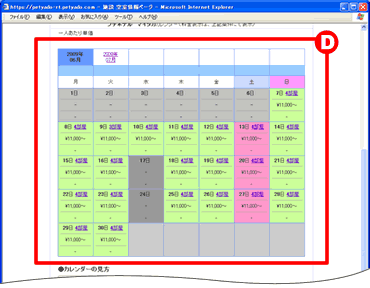 |
 予約情報入力画面−1 予約情報入力画面−1
部屋詳細ページのカレンダーの日付をクリックして、予約に進みます。 |
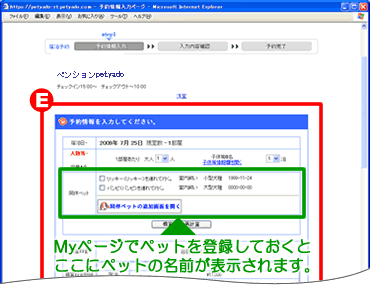 |
 予約情報入力画面−2 予約情報入力画面−2
会員の方は、「ご宿泊の申込者」としてお名前・メールアドレスが入っています。
実際に宿泊する方の情報が必要となりますので、赤文字部分を必ず入力してください。 |
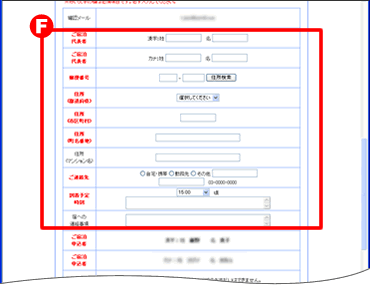 |
 予約情報入力画面−3 予約情報入力画面−3
料金のお支払方法・ご予約時の注意を必ずご確認ください。また、ご覧のお宿にオプションがあった場合、ご希望の方は「オプションコメント」欄に入力してください。 |
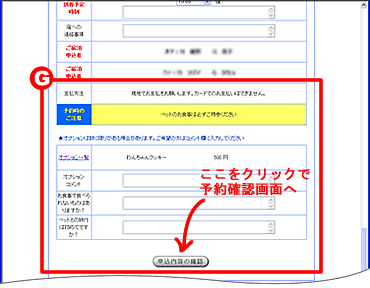 |
| 予約確認画面で内容を確認し、ご予約完了画面へ |
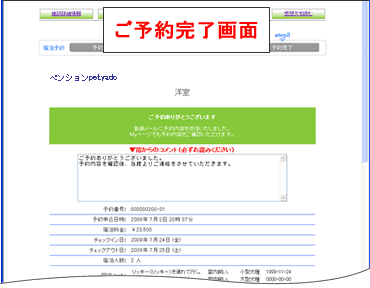 |
これで、ご予約が完了です。おつかれさまでした!
予約内容はMyページの予約状況一覧で確認できます。 |
| |
 このページのTOPに戻る? このページのTOPに戻る? |